MikroTik

Τεχνικές πληροφορίες παραμετροποίησης σε MikroTik

MikroTik GPeR: Ο Απόλυτος Επαναλήπτης Gigabit Passive Ethernet
09/10/2024
Στον κόσμο των δικτύων, η σταθερότητα και η ταχύτητα είναι ζωτικής σημασίας. Αν ψάχνετε για μια λύση που να διασφαλίζει τη συνεχή ροή δεδομένων και να επεκτείνει την εμβέλεια τ...
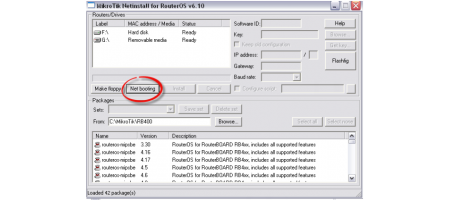
Οδηγός χρήσης netinstall
01/10/2020
Εισαγωγή Το Netinstall είναι ένα εργαλείο για την εγκατάσταση και επανεγκατάσταση συσκευών MikroTik με RouterOS. Προσπαθείτε πάντα...
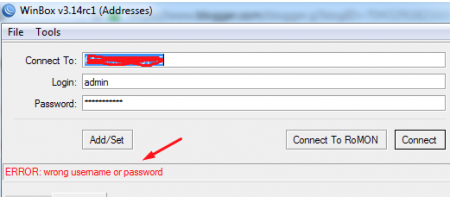
Τι πρέπει να κάνετε όταν ο δρομολογητής Mikrotik εμφανίζει λάθος όνομα χρήστη ή κωδικό πρόσβασης
23/10/2018
Το λάθος όνομα χρήστη ή ο κωδικός πρόσβασης που εμφανίζεται όταν επιχειρείτε να αποκτήσετε πρόσβαση σε ένα δρομολογητή Mikrotik θα μπορούσε να σημαίνει ότι τα διαπιστευτήριά...
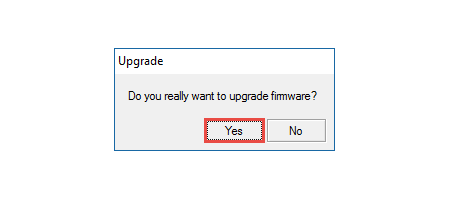
Πως αναβαθμίζουμε το RouterOS
13/03/2017
Στο άρθρο αυτό θα περιγράψουμε την διαδικασία που χρειάζεται, για να κάνουμε αναβάθμιση το MikroTik RouterOS μας στην τελευταία έκδοση.
Αρχικά θα πρέπει να γνωρίζουμε το...
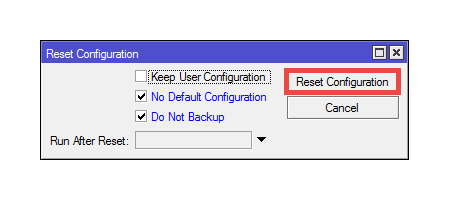
Πως αφαιρούμε το default configuration στο RouterOS
10/03/2017
Στο άρθρο αυτό θα παρουσιάσουμε τον τρόπο που κάνουμε την πρώτη μας είσοδο σε ένα MikroTik και πώς θα αφαιρέσουμε το εργοστασιακό setup που έχει μέσα ώστε να δημιουργήσουμε τ...
















































